Cihazınızın geçmişte hangi kablosuz ağlara bağlandığını hiç merak ettiniz mi? Peki, doğru yerdesin. Netsh WLAN'ın profillerinin neler yapabileceğini ve onu nasıl kullanabileceğinizi tartışacaklardı.
Birincisi, WLAN'ın ne olduğunu ve bir WLAN profilinin ne olduğunu tartışacaklardı. Sonra, komutu kullanma ve ne zaman kullanmanız hakkında konuşacaklardı. Sonunda, bu komuta bir alternatif sağlayacaktı.
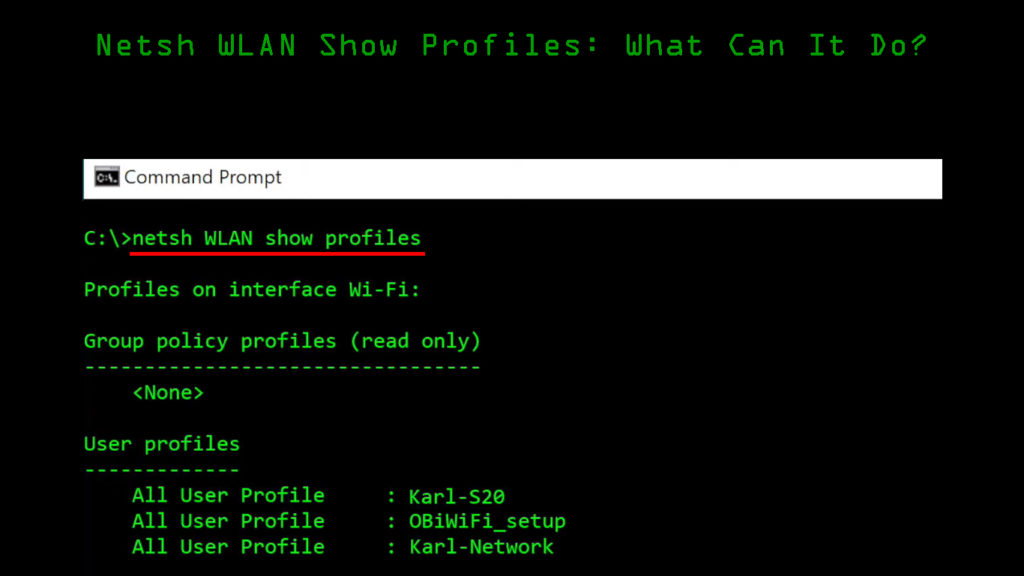
WLAN nedir?
WLAN, iki veya daha fazla cihaz bağlı olan kablosuz bir LAN'dır (yerel alan ağı) . Cihazlar kablosuz olarak iletişim kurar. Veriler radyo frekansları aracılığıyla gönderilir ve frekans aralığı sınırlıdır.
Kablosuz iletişim temelli bir yerel alan ağı. Muhtemelen evinizde var ve halka açık yerlerde gördünüz. WLAN'a bağlı bir internet erişim noktası varsa, ayrıca bir internet bağlantınız var, ancak durumun böyle olması gerekmiyor.

WLAN profili nedir?
Bir profil basitçe bir şeyi tanımlayan özellikler anlamına gelir. WLAN profilleri için aynı. Profil size ağın tüm yapılandırmasını sağlar. SSID (servis kümesi tanımlayıcısı) WLAN profilinin adını temsil eder.
Basitçe söylemek gerekirse, bir WLAN profili, Wi-Fi için tararken görebileceğiniz kablosuz bir ağdır. Bu listede görünen tüm ağlar WLAN profillerini temsil eder ve hepsinin farklı güvenlik yapılandırmaları vardır.
Netsh WLAN profillerinin ne anlama geldiğini gösteriyor?
Netsh WLAN Show Profiles, Windows 10 veya diğer Windows sürümünde komut isteminize yazabileceğiniz bir komuttur. Komut istemine gittiğinizde, bu komutu yazın ve Enter tuşuna basın, geçmişte bağlandığınız tüm kablosuz ağların tam bir listesini alacaksınız.
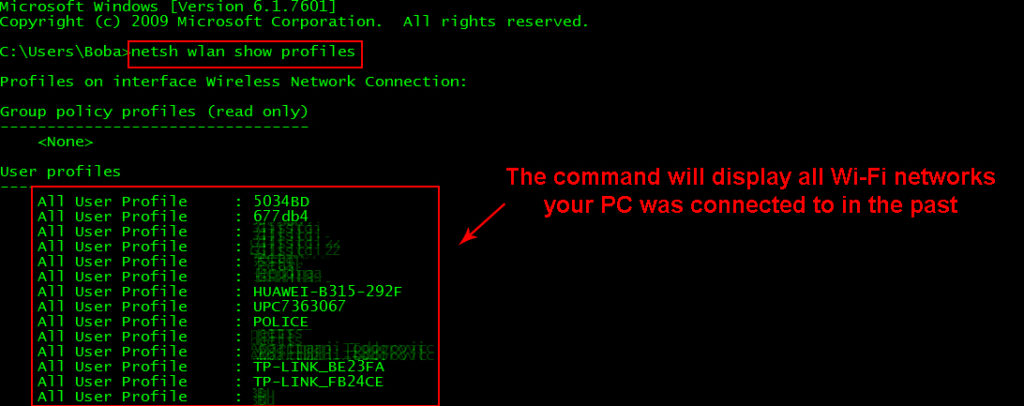
Bu listede, mevcut kablosuz bağlantınızı da göreceksiniz. Şimdi, belirli bir bağlantı hakkında ayrıntıları bilmek istiyorsanız, netsh wlan show profilleri wi-fi adını yazabilir ve enter tuşuna basabilirsiniz. Bu ağ için bir dizi ayrıntı alacaksınız. Bu komutun size bu profil için Wi-Fi şifresini göstermeyeceğini unutmayın. Wi-Fi şifresini görmek istiyorsanız, farklı bir komut kullanmanız gerekecek ve aşağıdaki bölümlerde bunun hakkında konuşacağız.

Netsh WLAN Show Profilleri ne zaman kullanılır?
Netsh WLAN gösterisi profillerini kullanmak istediğiniz üç geçerli neden ve durum vardır. İlk durum, hangi ağlara bağlı olduğunuzu görmek istediğiniz zamandır ve ikinci durum, bu ağların yapılandırmasını görmek istediğiniz zamandır.
Üçüncü neden , Wi-Fi şifrenizi unuttuğunuz zamandır. Unutmayın, daha önce bağlandığınız bir Wi-Fi için şifre alamazsınız.
Netsh wlan show profilleri wi-fi şifresi
Parolanızı paylaşmak istiyorsanız, ancak aynı Wi-Fi'ye uzun süre bağlandıysanız ve şifreyi unuttunuzsanız, bu komut Wi-Fi şifresini bulmanıza yardımcı olacaktır. Bu adımları takip et:
- Arama kutusuna tıklayın ve CMD yazın.
- Görünen ilk sonuca tıklayın.
- Komut istemi penceresinin açılmasını bekleyin.
- Netsh wlan yazın profilleri gösterin wi-fi name tuşu = temizleyin ve enter tuşuna basın.
- Güvenlik Ayarları bölümüne ulaşana kadar kaydırın.
- Bu bölümde, son satırda önemli içeriği göreceksiniz. Bu Wi-Fi şifreniz.
Not: 4 numaralı satırdaki komutun tam örneğini yazıyorsanız, herhangi bir geri bildirim almayacaksınız. Heres komutun nasıl görünmesi gerektiğine bir örnek: Netsh wlan Profilleri Göster ÖrnekWifi Key = Clear. ÖrnekWifi ağ adınız olmalıdır.
Komut isteminden Wi-Fi şifresi alın
Şu anda bağlı olduğunuz ağ için Wi-Fi şifresini bulmak istiyorsanız, tüm bu zahmetten geçmenize gerek yok. Daha önce kullandığınız bir Wi-Fi için şifreyi bulmak istiyorsanız yukarıdaki komut kullanılmalıdır. Yani, daha kolay prosedür:
- Arama kutusuna gidin ve kontrol panelini yazın.
- İlk sonuç göründüğünde Enter tuşuna basın.
- Bir kez oraya, ağa ve internete tıklayın.
- Ardından, Ağ ve Paylaşım Merkezi'ne tıklayın.
- Aktif bağlantılar bölümünüzü inceleyerek, bağlantılar yazan bir satır göreceksiniz.
- Bu satırın yanındaki ağa tıklayın, adına Wi-Fi olan.
- Pencere açıldığında, kablosuz özellikleri tıklayın.
- Ardından, başka bir pencere açıldığında Güvenlik sekmesini seçin.
- Ağ Güvenliği Anahtarı satırının altında, karakterleri gösteren bir onay kutusu göreceksiniz.
- Onay kutusuna tıklayın, Wi-Fi şifreniz ortaya çıkar.
WLAN Profilleri Yapılandırma Satırları Açıklandı
Şimdi iki farklı prosedür kullanarak Wi-Fi şifrenizi nasıl bulacağınızı anlıyorsunuz ve hangi kablosuz ağlara bağlı olduğunuzu nasıl kontrol edeceğinizi biliyorsunuz. Açıklanacak tek şey, bir profil adı altındaki farklı bölümlerin ne anlama geldiğidir:

- Profil Bilgileri: Bu size sürümünü, bağlantı türünü, profilin adını ve kontrol seçeneklerini anlatır. Kontrol seçenekleri arasında bağlantı modu, ağ yayını, otomatik mucit özelliği ve MAC randomizasyonu bulunur.
- Bağlantı Ayarları: Bağlantı yapılandırması, kaç SSID'ye sahip olduğunuz, SSID adı, ağ türü, desteklediği radyo türü ve bir satıcı uzantısı varsa size fikir verir.
- Güvenlik Ayarları: Bu ayarlar bize Wi-Fi'nin kullandığı kimlik doğrulama türünü , kullandığı şifreyi ve atanan bir güvenlik anahtarı varsa söyler. Ayrıca, doğru komut yazıyorsanız, bu ayarlar size güvenlik anahtarı içeriğini söyleyebilir.
- Maliyet Ayarları: Son olarak, liste, limitin üzerinden geçerseniz, dolaşım, vb. Girdiyseniz, bir veri sınırı varsa ağ trafiğinde tıkanıklıklar olup olmadığını söyler.
Çözüm
Kablosuz ağları her zaman kullanıyoruz ve ev ağımızın veya başka bir Wi-Fi ağımızın şifresini unuttuğumuz çok yaygın bir durum. Bazen, netsh wlan show profilleri komutunu yazmak, hangi ağa bağlı olduğunuzu görün ve şifreyi bulmak daha kolay. Son olarak, şifrenizi kontrol etmek ve arkadaşlarınızla paylaşmak için her zaman başka adımlardan geçebilirsiniz.
